아이폰 저전력모드 배터리 없을때 절약 하는 방법

안녕하세요. 버들붕어입니다.^^
이번 시간에는 아이폰 저전력모드 배터리 없을때 절약 하는 방법에 대해 알아보도록 하겠습니다. 해당 방법은 배터리가 부족한데 충전을 할 수 없는 경우에 사용하면 유용하답니다. 그만큼 배터리를 더 오래 사용을 할 수가 있습니다.
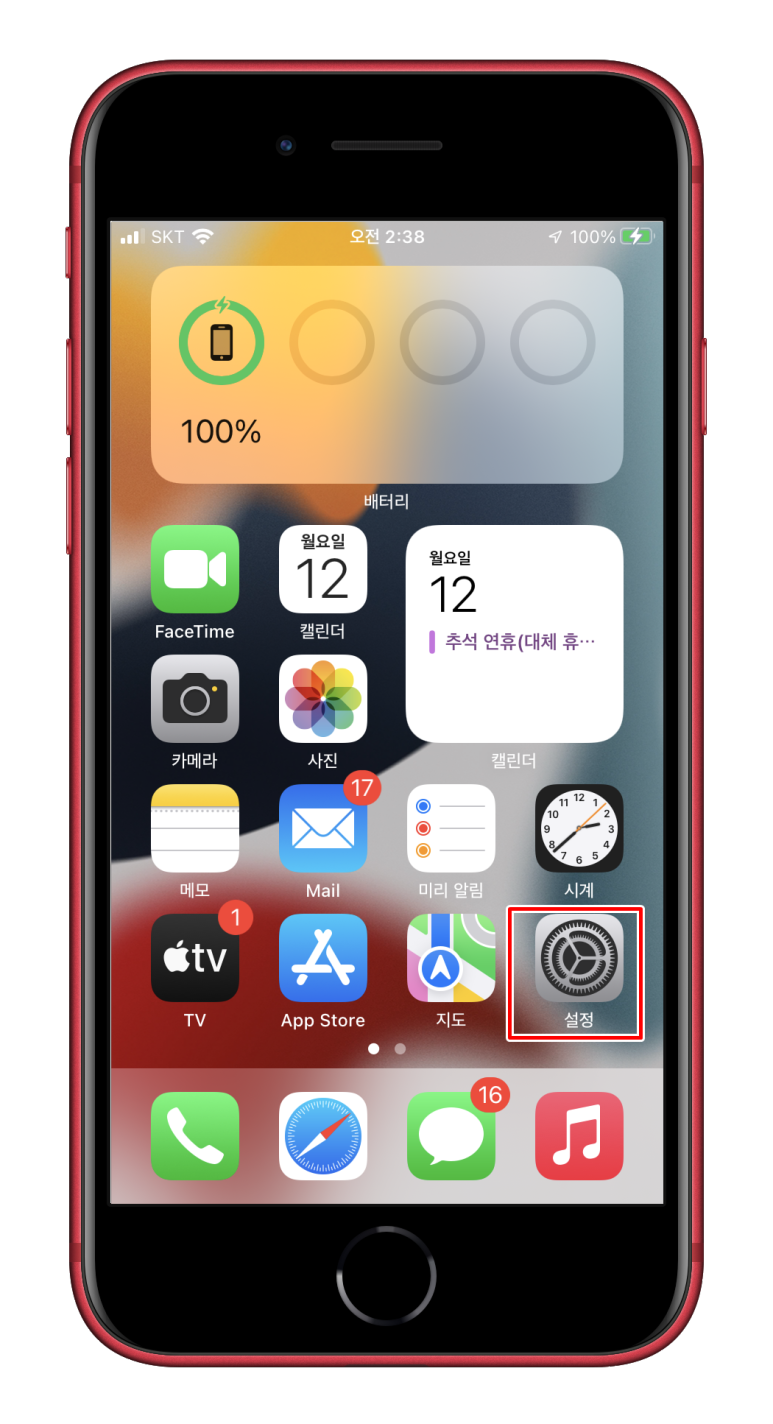
아이폰 저전력모드는 폰을 사용할 수 있는 필수 기능만 사용하며 일부 기능들은 제외하여 그만큼 배터리 소모를 막을 수가 있는데요. 하지만 앱 알림이 울리지 않는 등 항상 적용하여 사용하기에는 무리가 있으니 필요할 때만 적용하여 사용을 하면 좋을듯싶습니다. 먼저 홈 화면에 있는 톱니바퀴 모양 설정 아이콘을 눌러주세요.
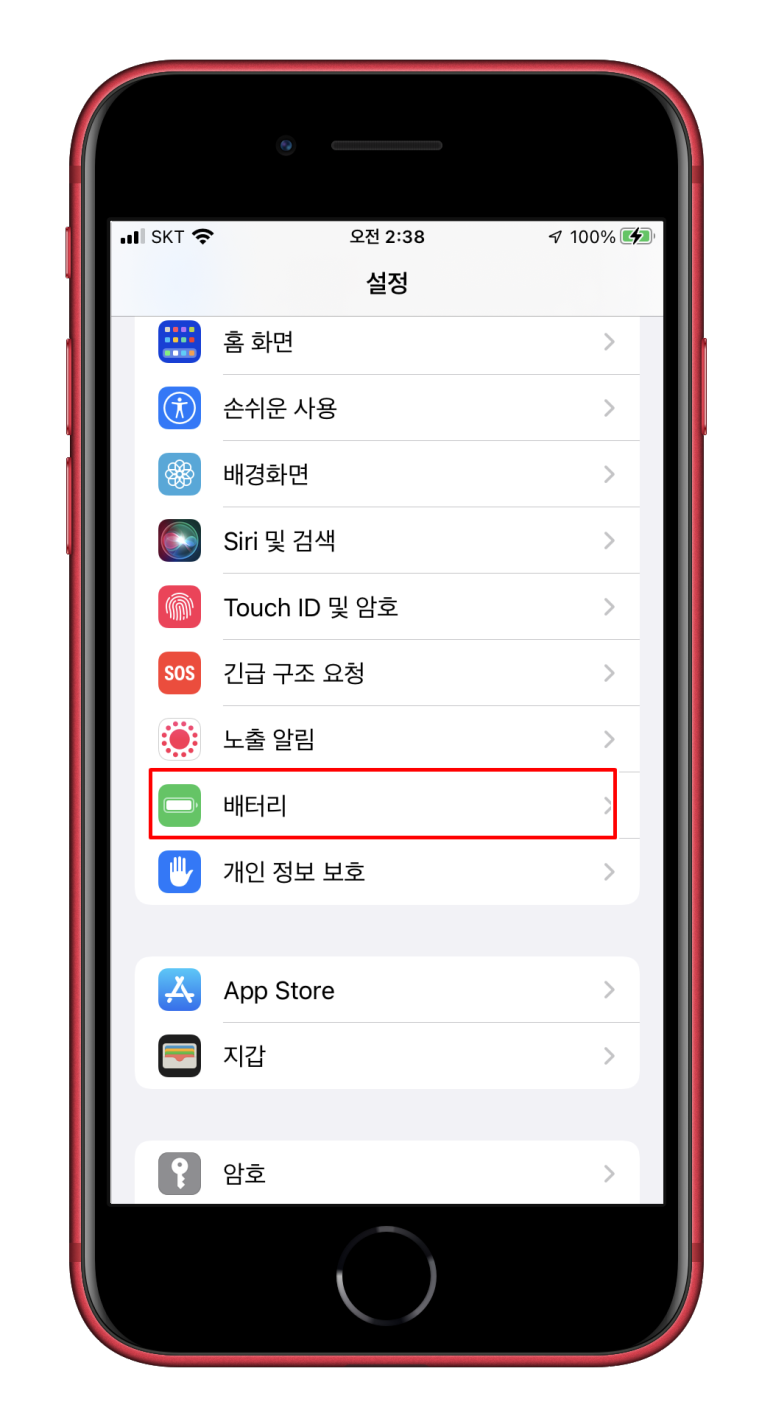
설정 화면으로 들어왔다면 "배터리" 항목을 눌러주세요.
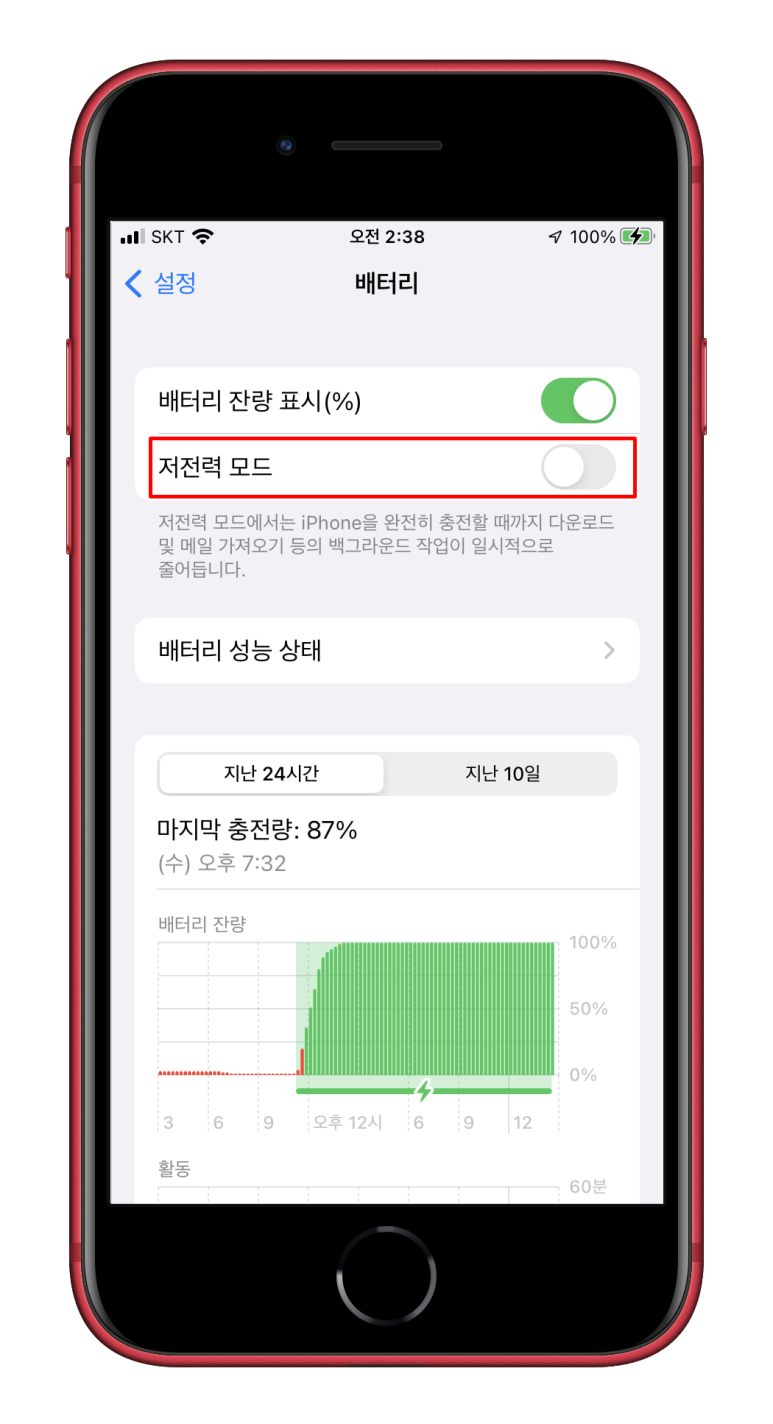
저전력모드에서는 iPhone을 완전히 충전할 때까지 다운로드 및 메일 가져오기 등의 백그라운드 작업이 일시적으로 줄어듭니다. 라는 문구를 확인할 수가 있는데요. 해당 항목을 켜주세요.
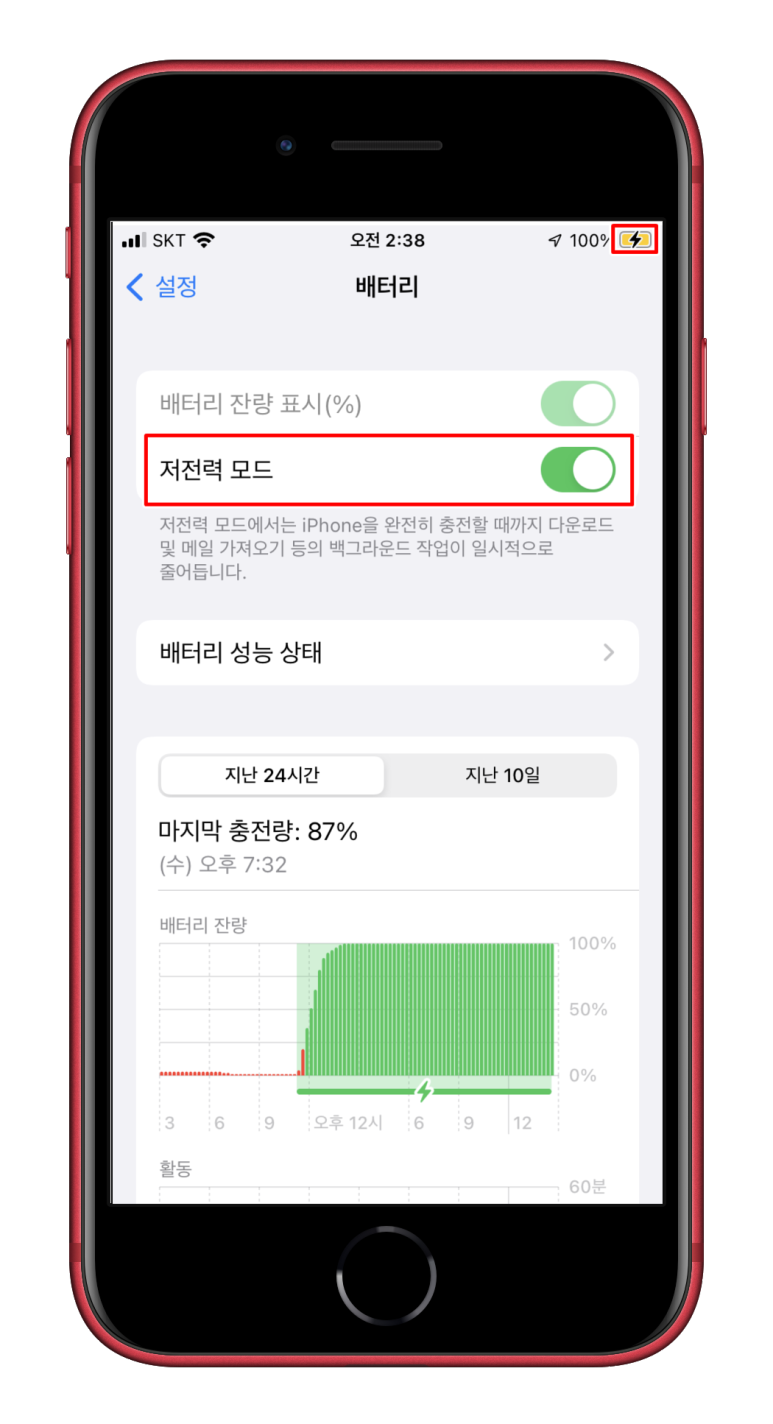
그러면 화면 오른쪽 상단에 있는 배터리 상태 표시가 노란색으로 변한 것을 확인할 수가 있습니다. 다시 꺼주시게 되면 초록색으로 변한답니다.
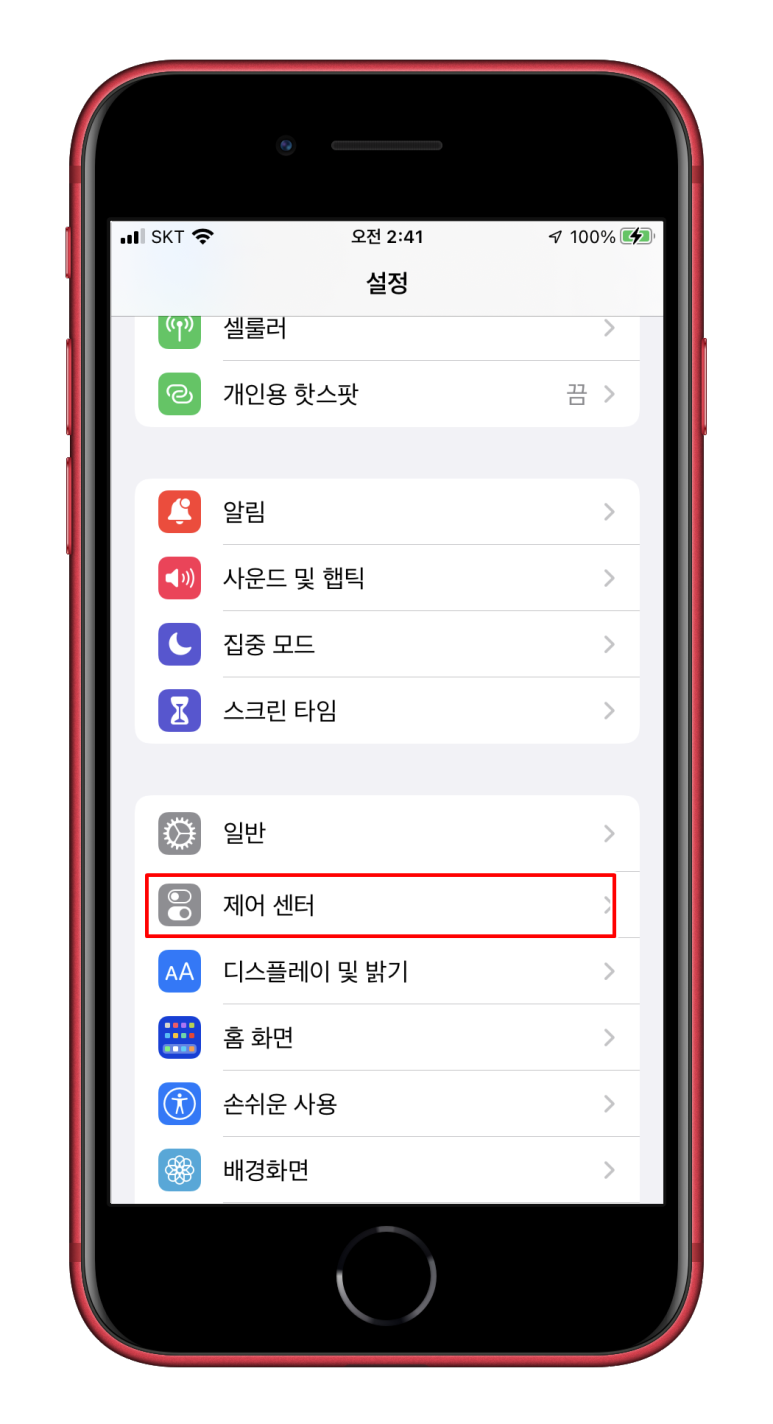
이번에는 매번 설정 화면으로 들어오지 않고 제어센터 항목에 추가하여 간편하게 아이폰 저전력모드 적용하는 방법을 알아보도록 하겠습니다. 설정화면에서 "제어센터" 항목을 추가해 주세요.
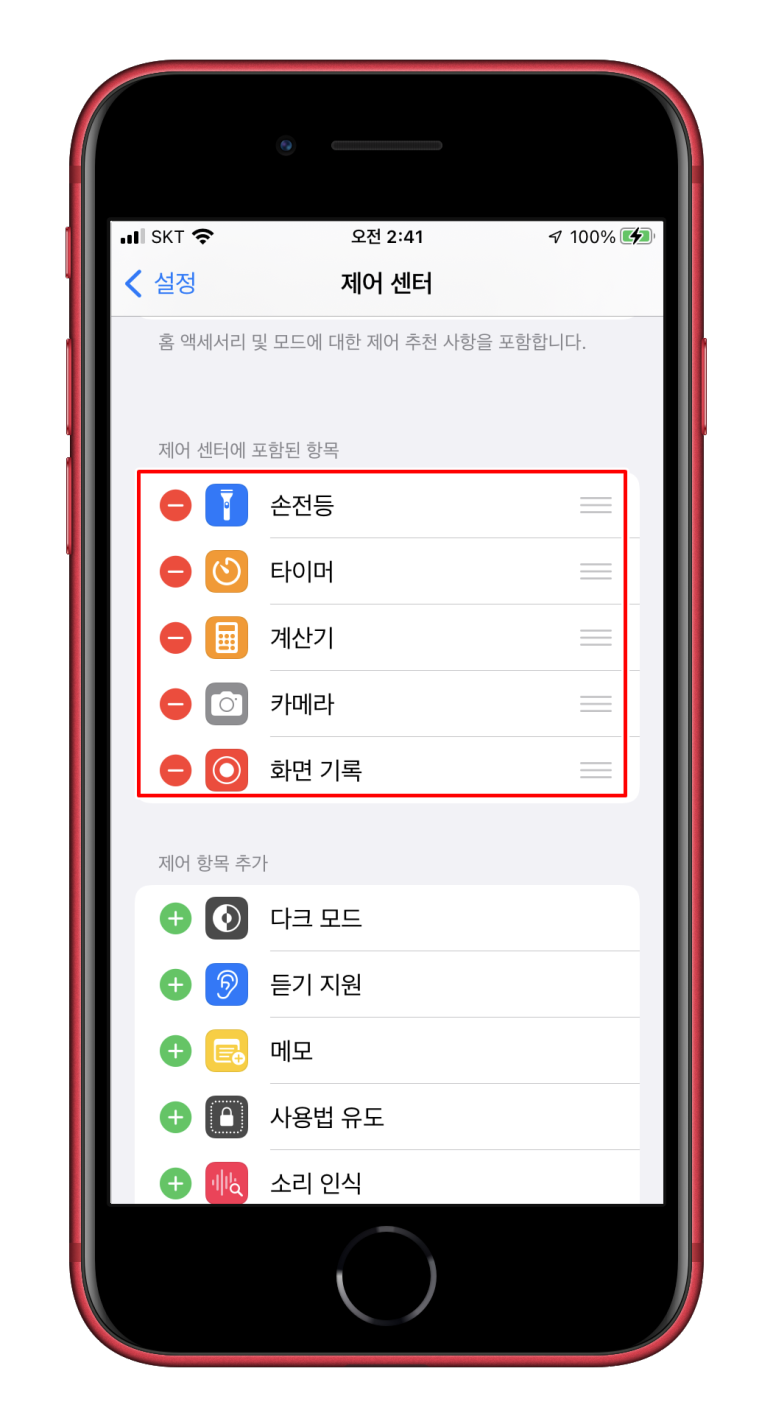
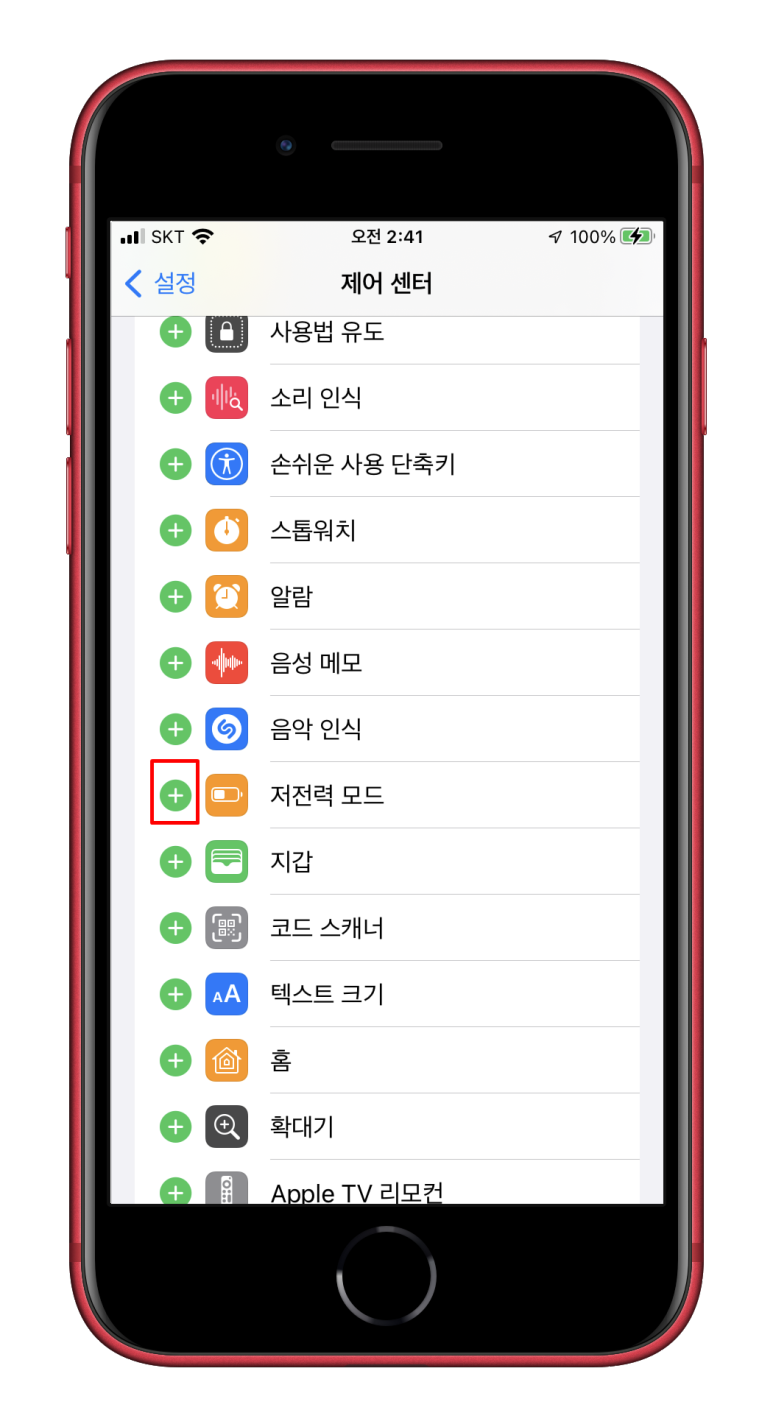
제어센터에 추가하는 방법은 제어 항목 추가 목록을 확인하여 저전력 모드 항목 옆에 있는 + 아이콘을 눌러주시면 됩니다.
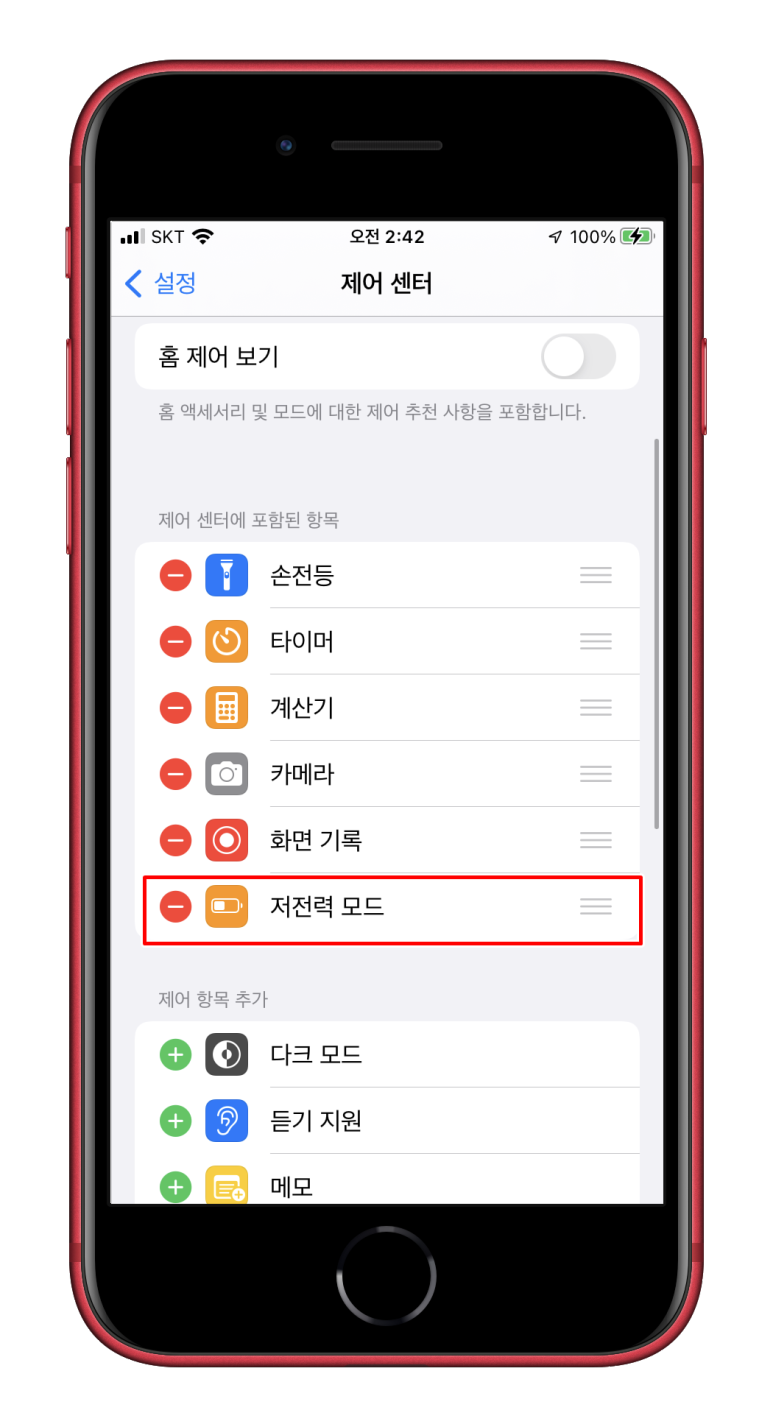
그러면 위 화면과 같이 제어센터에 포함된 항목 목록에 추가가 된 것을 확인할 수가 있습니다.
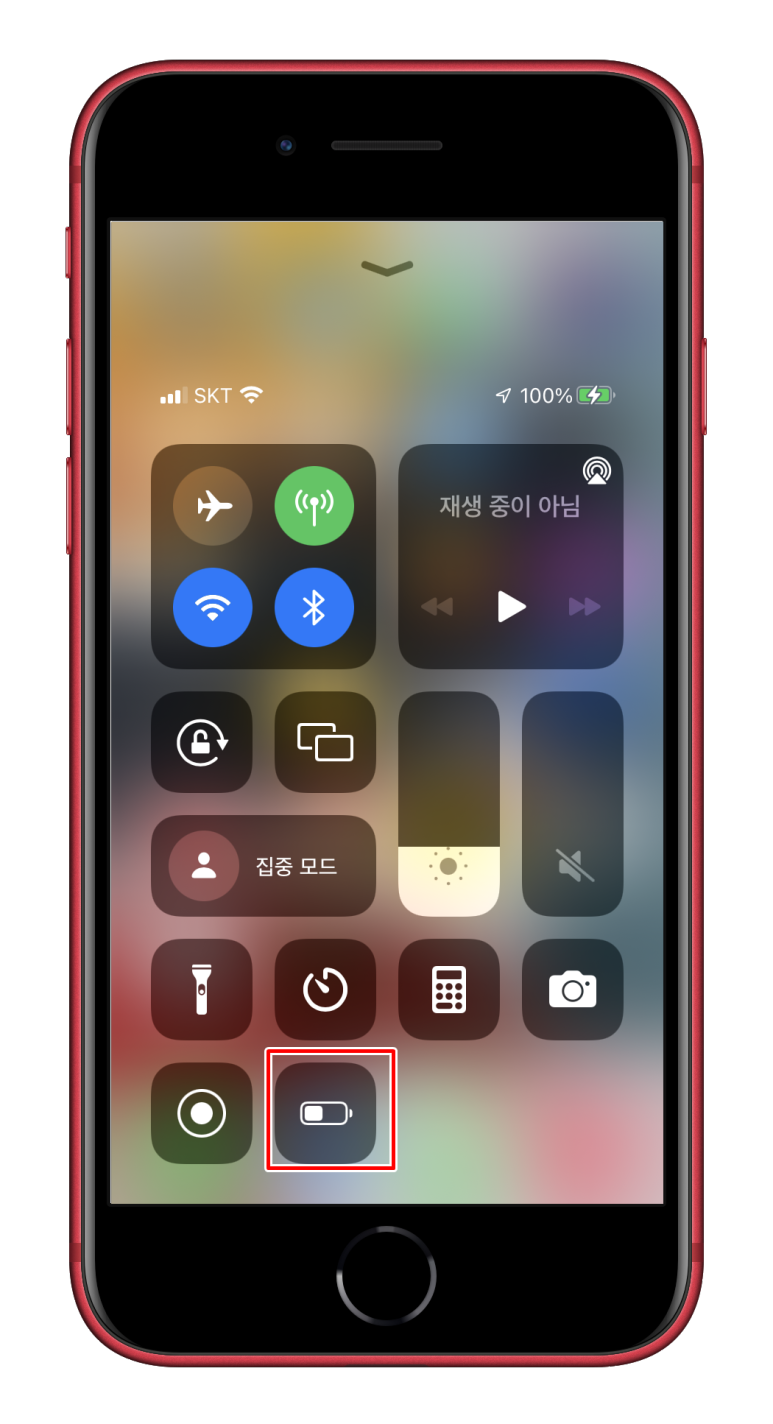
제어센터를 여는 방법은 모델마다 조금씩 차이가 있는데요. iPhone X 이후 모델은 화면의 오른쪽 상단 모서리를 쓸어내리면 된답니다. 제가 사용하고 있는 iPhone se2 같은 경우에는 화면의 하단 가장자리를 쓸어올리게 되면 이와 같이 제어센터가 열립니다. 이곳을 사용하면 더 간단하게 저전력 모드를 변경할 수가 있습니다.
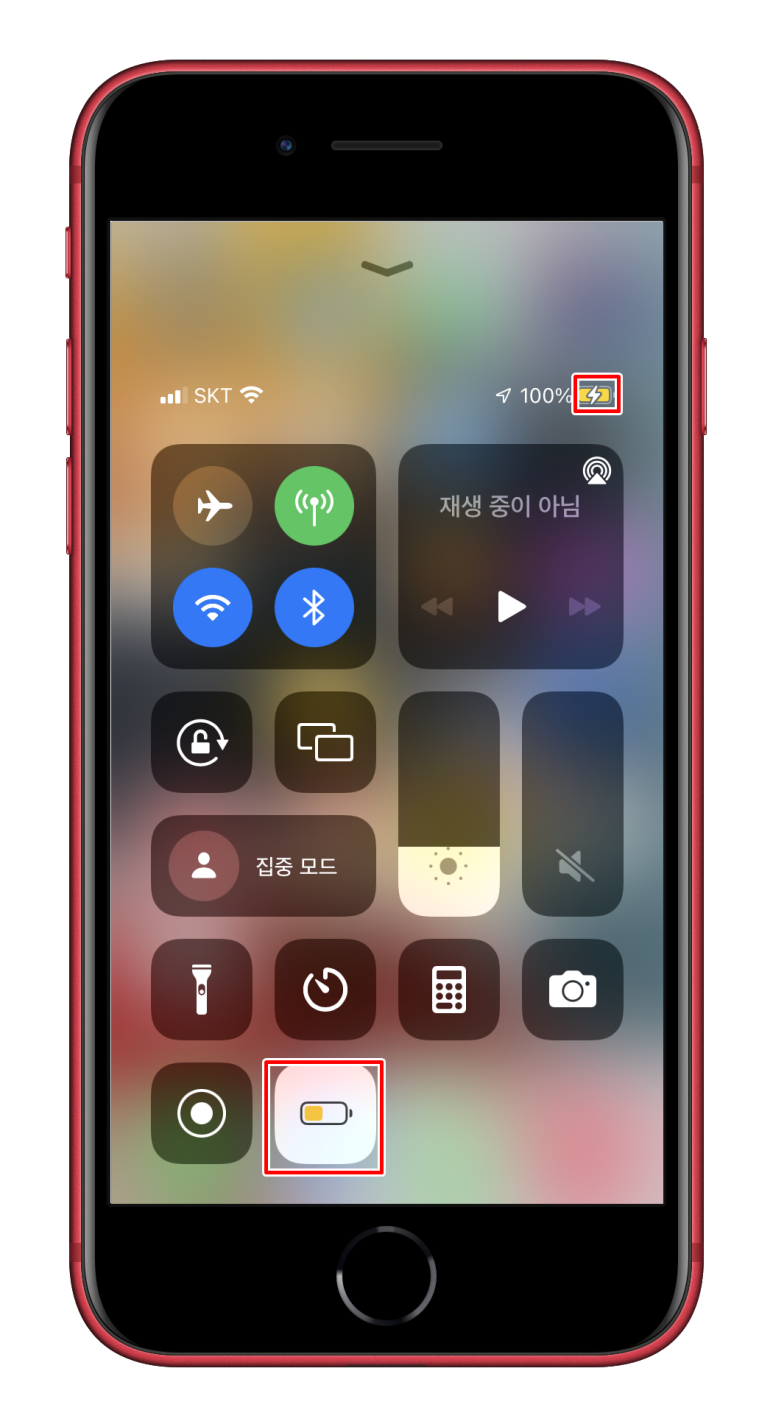
터치를 하게 되면 노란색으로 변해서 쉽게 상태를 알 수가 있습니다. 참고로 해당 모드를 적용하게 되면 cpu 성능이 제한되며 백그라운드 앱 새로고침 기능도 꺼지게 됩니다. 그리고 자동 다운로드 기능도 중지가 되며 화면 밝기도 25% 감소한답니다. iCloud 사진 백업 기능도 일시 중단되는데요. 아이폰을 충전할 수 있는 상황에서는 해당 기능은 꺼두고 사용하시는 게 좋습니다.
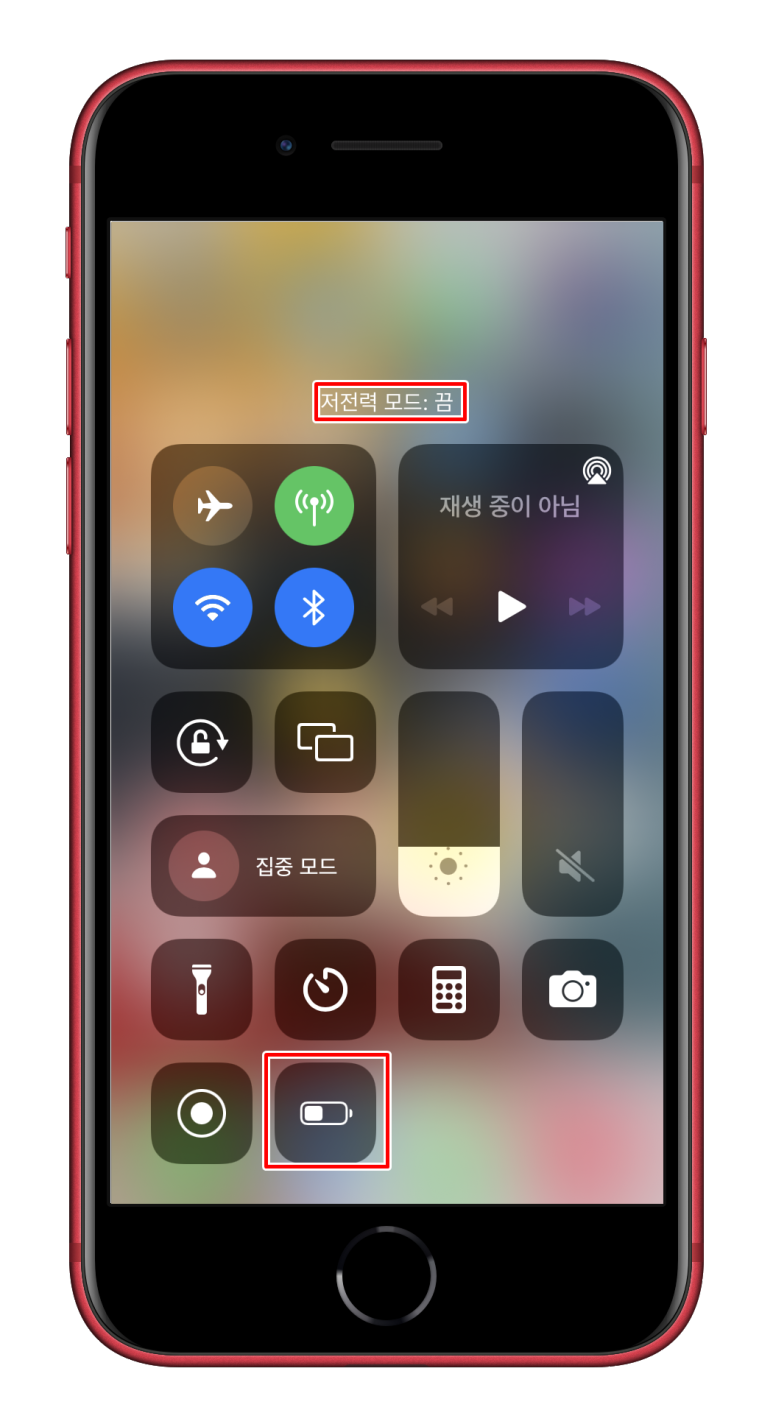
반대로 다시 터치하게 되면 해당 기능은 꺼지게 된답니다. 위에 소개한 방법대로 외부에서 충전을 할수 없는 경우에는 해당 기능을 활성화하면 조금 더 오랫동안 사용을 할수가 있습니다.
지금까지 아이폰 저전력모드 배터리 없을때 절약 하는 방법에 대해 알아봤습니다. 다들 즐거운 하루 보내세요.^^